NC プログラム ダイアログの表示方法
- [NC プログラム] タブ > [作成] パネル > [作成] をクリック
- [NC プログラム] タブ > [編集] パネル > [設定] をクリック
- 個別の NC プログラム コンテキストメニューから 設定 を選択
- NC プログラム コンテキストメニューから NC プログラム作成 を選択
このダイアログには、以下のオプションが表示されます。
ダイアログ上部には、NC プログラム全体に関する情報が表示されます。
名称 - エクスプローラーに表示される NC プログラム名です。 必要に応じて新規名を入力し、NC プログラム名を変更します。
 オプション ダイアログを開く - オプション ダイアログ > [NC プログラム] > [出力] ページを表示します。詳細については、[オプション] > [NC プログラム] を参照してください。
オプション ダイアログを開く - オプション ダイアログ > [NC プログラム] > [出力] ページを表示します。詳細については、[オプション] > [NC プログラム] を参照してください。
出力ファイル - 出力ファイル名、および、ディレクトリを入力します。これは、単一ファイルに NC プログラム内の全ツールパスを書出す際に使用されます。%[counter]、および、%[toolpath] 以外、ルート名 と同一の 変数 を利用することができます。 をクリックし、出力ファイルを選択します。
をクリックし、出力ファイルを選択します。
このオプションは、オプション ダイアログの [NC プログラム] > [出力] ページで、各ツールパス用にファイル書出し が選択解除されている場合のみ有効になります。
ポスト オプション ファイル — Fanuc11m など、選択されているポスト オプション ファイルのファイル パスを表示します。<マシンから> と表示される場合、PowerMill はそのマシンに関連付けられているオプション ファイルを使用します。 をクリックして オプション ファイル選択 ダイアログを表示し、ポスト オプション ファイルを参照します。
をクリックして オプション ファイル選択 ダイアログを表示し、ポスト オプション ファイルを参照します。
次の場所に、いくつかのポスト オプション ファイルがあります: C:\Users\Public\Documents\Autodesk\Manufacturing Post Processor Utility\Generic\。
 測定オプション — [NC プログラム測定のオプション] ダイアログを表示します。ここでは、CAD エクスポートおよびプローブ座標オーバーライドの設定を指定できます。
測定オプション — [NC プログラム測定のオプション] ダイアログを表示します。ここでは、CAD エクスポートおよびプローブ座標オーバーライドの設定を指定できます。
マシン - パーツの加工に使用するマシンを選択します。PowerMill は選択を保存し、マシンのシミュレーション時に特定のマシンを使用します。
モデルロケーション - 作業平面を選択し、マシンの適切なポジションにモデルを正しく配置します。これは、シミュレーションの利用時に有用です。この場合、作業平面は、出力作業平面と同一方向である必要があります。 PowerMill は選択を保存し、NC プログラムのシミュレーション時に指定モデル ロケーションの作業平面を使用します。
マシンが未選択の場合、PowerMill はアクティブ マシンを使用して NC プログラムのシミュレーションを行います。
試験目的で異なるマシン、または、モデルロケーションを使用して NC プログラムのシミュレーションを行う場合、まず、当該アイテムを マシン タブから選択します。その後、エクスプローラーで NC プログラムを右クリックし、最初からシミュレーション を選択します。これらの変更により、NC プログラム ダイアログの設定が変更されることはありません。
出力作業平面 - マシン座標系にアラインする PowerMill プロジェクト内の作業平面を選択します。作業平面を選択すると、マシンに相対してパーツ方向が指定されます。 出力作業平面が未選択、または、NC プリファレンス ダイアログの選択から割出されている場合、PowerMill は NC プログラム内の最初のツールパスの出力作業平面を使用します。NC プログラムの出力作業平面が NC プログラム内の最初のツールパスの出力作業平面と異なる場合、PowerMill は警告を表示します。工具番号、クーラント、孔あけサイクルと同様に、NC プログラム、NC プリファレンス、ストラテジーダイアログのいずれかで指定された出力作業平面は、同一である必要はありません。出力作業平面が異なる場合、ここで選択した出力作業平面が、その他の箇所で選択された出力作業平面に優先して使用されます。
プログラム番号 - NC プログラムファイルの開始位置に番号を入力します。一部のコントローラーでは、NC プログラムファイルの開始位置に番号が必要になります。
たとえば、Fanuc コントロールの場合、ファイルは次のようになります。
% :1234 N10G91G28X0Y0Z0 N20G40G17G80G49 N30G0G90Z33.031
この例では、1234 がプログラム番号です。
自動工具アライメント - 出力作業平面がツールパスの作業平面と異なる場合、このオプションを無効にします。ただし、NC プログラムファイルに角度移動は表示されません。これには、指定角度にヘッドを手動傾斜させる場合などが当該します。
パーツ名 - 加工対象のパーツ名を表示します。必要に応じて、新規名を入力します。パーツ名は、NC プログラムファイルの開始部に表示されます。ただし、ポストオプションファイルのテープ開始設定により異なります。
工具の値 - 工具先端、または、工具中心 から出力を選択します。工具中心は、工具軸方向で工具先端半径にオフセットされた工具先端として定義されます。
工具移動 - 任意のツールパスから、次のツールパスへの工具移動方法を定義します。旧バージョンでは、工具は新規ロケーションに移動後、指定方向に回転していました。このオプションは、多軸ツールパスが存在する場合のみ有効になります。

- 移動 / 回転 - 工具は新規ロケーションに移動後、適切な向きで回転します。
- 回転 / 移動 - 工具は適切な向きで回転後、新規ロケーションに移動します。
- 同時 - 工具の移動と回転が同時に行われます。 これが既定オプションです。
ツールパスリスト - NC プログラム内の全ツールパス、および、ツールパスの作成に使用されたパラメーターが表示されます。ツールパスを選択すると、ダイアログの下部にそれらに関する情報が表示されます。
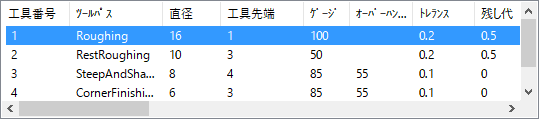
列の端にマウスオーバーしてドラッグすると、サイズを変更できます。また、列を新しい位置にドラッグすることもできます。

工具番号 フィールドは、工具番号 です。
工具番号 がカッコで囲まれている場合は((2) など)、そのツールパスの工具変更がないことを示します。
工具番号 の前にアスタリスク(*)が付いている場合は、そのツールパスの 工具番号 がこのダイアログの下部で編集されていることを示します。
工具番号 が ? に置き換わっている場合は、工具番号が指定されておらず、工具番号付け の 指定通り が選択されていることを示します。
別の工具に既に存在する番号と同じ 工具番号 を工具に定義することはできません。これがあてはまらないのは、ツールパスごとに個別のファイルを書出す場合のみです。この場合、すべての既定の 工具番号 が 1 になります。ファイルの最初の 工具番号 の既定は 1 です。
 NC プログラム内のツールパスリスト表示 - ツールパス、および、NC プログラムで使用されているパラメーターを別のダイアログに表示します。
NC プログラム内のツールパスリスト表示 - ツールパス、および、NC プログラムで使用されているパラメーターを別のダイアログに表示します。
 NC プログラム内の工具リスト表示 - 工具、および、NC プログラムで使用されているパラメーターを別のダイアログに表示します。
NC プログラム内の工具リスト表示 - 工具、および、NC プログラムで使用されているパラメーターを別のダイアログに表示します。
ツールパスリスト、および、工具リスト ダイアログの列を右クリックし、ビューのカスタマイズ、または、外部アプリケーションへのデータのコピー が可能です。
リセット - オリジナルの値に 工具番号 をリセットします。ダイアログの下部で 工具番号 の編集が可能です。工具番号は、ツールパスリスト に表示されます。
工具変更 - 工具読込み コマンドを書出すタイミングを指定します。
- 工具種類変更 - 工具のジオメトリが変更された場合のみ、最初のツールパスの先頭とそれ以降に工具読み込みコマンドを追加します。工具の長さが異なる場合は、工具読み込みコマンドが追加されます。
- 常時 - 工具のパラメーターが同じ場合でも、各ツールパスの先頭に工具読み込みコマンドを追加します。
- 工具番号変更 - ツールパスが前のツールパスと異なる工具エンティティを使用している場合のみ、最初のツールパスの先頭とそれ以降に工具読み込みコマンドを追加します。
工具番号付け - NC プログラム内の工具の識別に使用する番号付けシステムを指定します。
- 自動 - 新しい工具ごとに新しい番号を指定します。工具を別のツールパスで再利用する場合、工具の既存の番号が使用されます。
- 指定通り - 工具 エンティティ ダイアログで指定した工具番号を使用します。工具番号がダイアログで指定されていない場合は、? がツールパス リストに表示されます。ただし、最初のツールパスの場合、工具番号は 1 になります。
- 連続 - 工具に連番を付けます。既定では、最初の工具名が 1 となり、2、3、4 と続きます。
NC プログラム ダイアログの特定のツールパス領域にある 工具番号 項目では、連番の最初の番号を指定します。
同じ工具を NC プログラムの後続のツールパスで使用する場合、工具番号は、(1) のように括弧付きになります。
工具変更ポジション - 工具移動前、または、工具移動後から、工具変更のタイミングを指定します。
- 工具移動後 - 工具移動後に工具を変更する場合に選択します。これが既定オプションです。
- 工具移動前 - 工具移動前に工具を変更する場合に選択します。